こちら、10年以上前に入手したバーコードリーダー「BC-PS800P-U」です。

Amazonマーケットプレイスに、医療や看護関連の本を出品しているのですが、一時期、在庫をたくさん増やした時に、ISBNコードを手入力するのが面倒で、安価で入手したものです。
今は使用頻度が低くなりましたが、長年便利に活用しています。
さて、先日久々に使用しようとパソコンに接続したのですが、ISBNコードをスキャンすると、黄色いランプが点灯しっぱなしになって、動作しません。
接続し直すと元に戻るのですが、コードをスキャンするとダメです。
取説の記載通り、出荷時の設定に戻しても、変化なし。
購入したのは、まだWindows10がリリースされていない時代。それにこの型番は、既に生産も終了しています。
後継品は出ているようだけど、買い直すほどの必需品でもない。何とかならんのかなあ。
あれこれ調べて、デバイスドライバーの更新が必要と判明。
何とか解決策を見つけ出しましたので、メモ代わりに残しておきます。
デバイスドライバーの更新方法
1)バーコードリーダーをUSBポートに接続し、デバイスマネージャーを起動します。
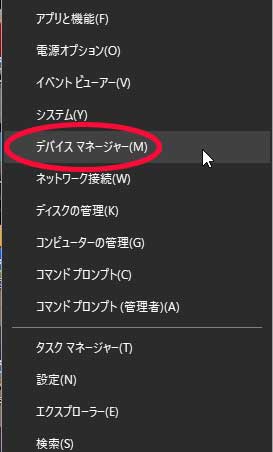
2)「ユニバーサルシリアルバスコントローラー」をダブルクリックします。
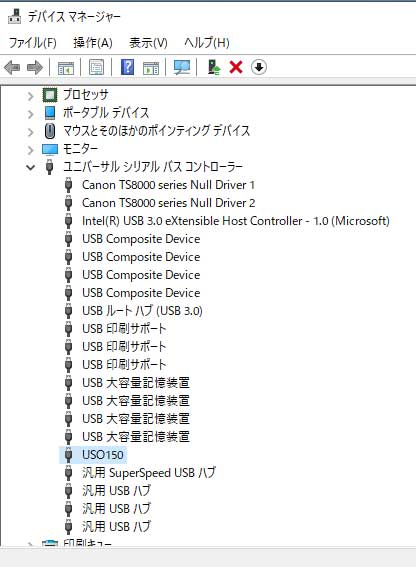
3)展開された項目内にある「USO150」の上で右クリックし、表示されるメニュー内から「ドライバーの更新」をクリックします。
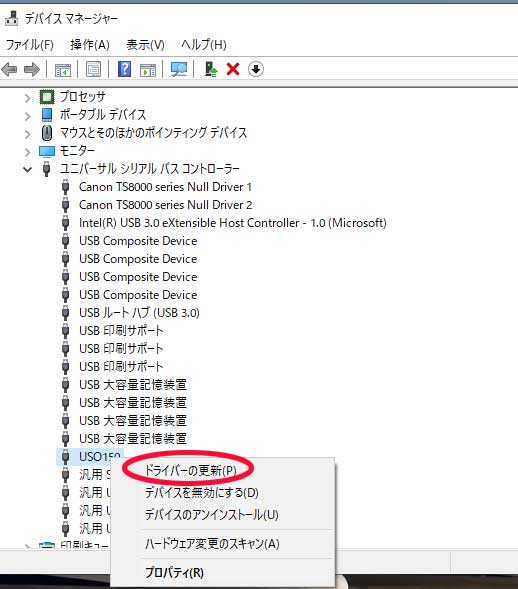
4)「コンピューターを参照してドライバーソフトウェアを検索」をクリックします。
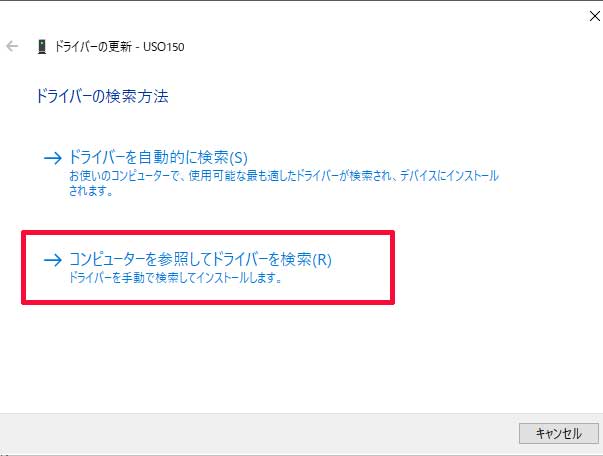
5)「コンピューター上の利⽤可能なドライバーの⼀覧から選択します」をクリックして、「次へ」ボタンをクリックします。
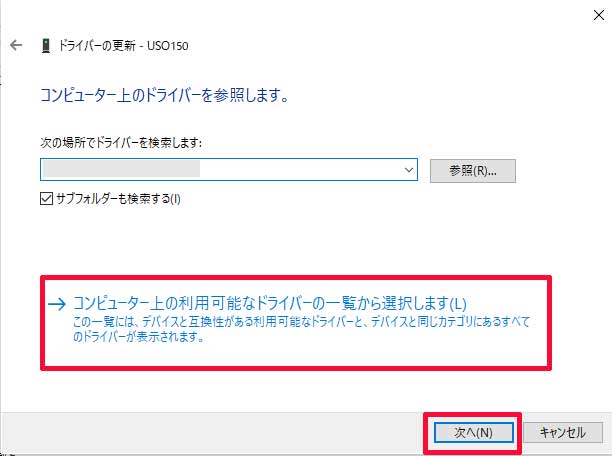
6)「USB ⼊⼒デバイス」をクリックして、「次へ」ボタンをクリックします。
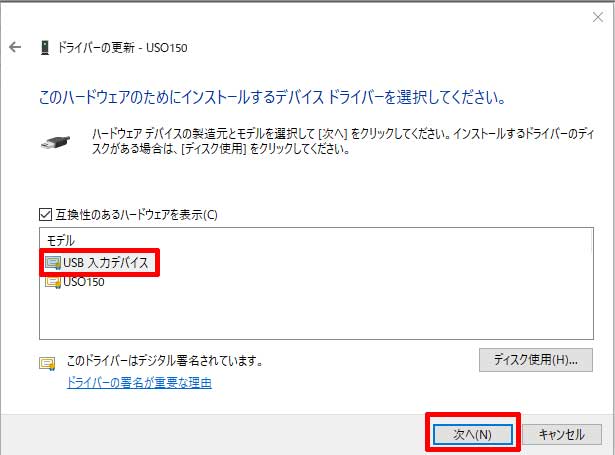
7)「ドライバーが正常に更新されました」という画面が表示されます。「閉じる」ボタンをクリックして終了します。
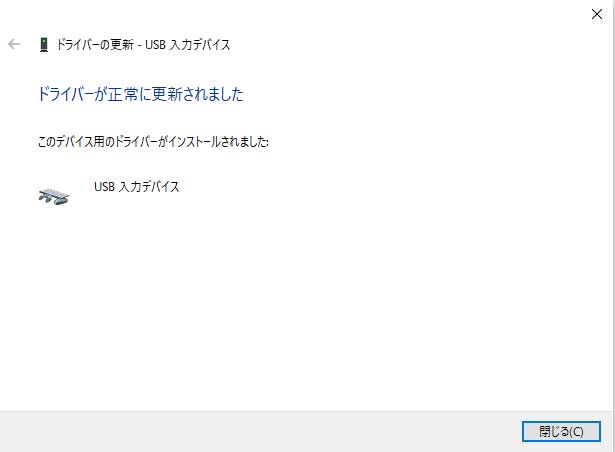
8)バーコードリーダーをUSBポートから抜き、再度、「同じ」USBポートに接続し直して、動作確認を行います。

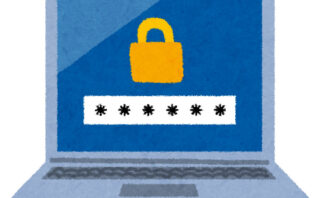



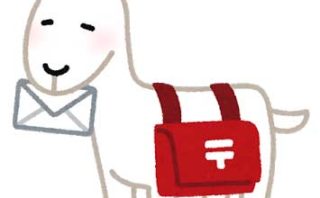

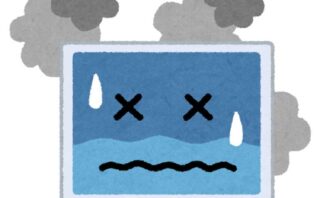





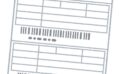
コメント